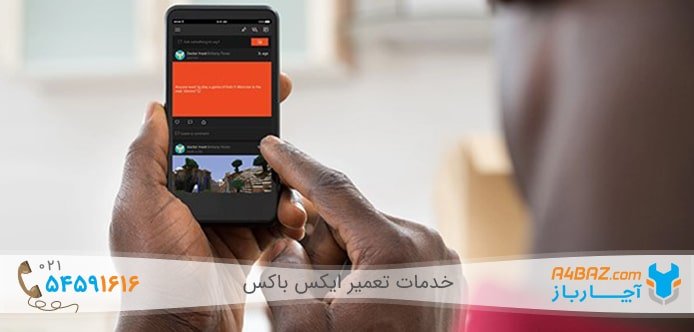ترفندهای ایکس باکس برای حرفه ای تر شدن

بسیاری از خریداران ایکس باکس، از قابلیتها و ترفندهای ایکس باکس بیخبرند. اما جالب است بدانید، در کنار بازی کردن با ایکس باکس، میتوانید از قابلیتهای جانبی متعدد آن نیز بهره ببرید. اگر میخواهید با ترفندهای با حال ایکس باکس آشنا شوید در ادامه این مطلب با ما همراه باشید. زیرا در این مقاله آچارباز قصد داریم با ترفندهای کاربردی ایکس باکس آشنا شویم. البته باید بگوییم استفاده اشتباه از ترفندهای ایکس باکس میتواند منجر به خرابی دستگاه شود.
آشنایی با ترفندهای ایکس باکس
در صورت آگاهی از ترفندهای ایکس باکس و بهکارگیری آنها، میتوانید از همهی امکانات این کنسول جذاب، بهرهمند شوید. در واقع یادگیری و اجرای این ترفندها، به شما کمک خواهد کرد که کنسول ایکس باکس خود را به وسیلهای فراتر از یک جعبه بازی تبدیل کنید و کاربری آن را گسترش دهید. برای آشنایی با ترفندهای کاربردی ایکس باکس، با ما همراه باشید. در ادامه، مهمترین ترفندهای ایکس باکس را میخوانید.
گرفتن عکس اسکرینشات و ضبط ویدئو در حین بازی
برای گرفتن عکس اسکرینشات و ضبط ویدئو در حین بازی، کافیست دکمهی وسط کنترلر ایکس باکس را فشار دهید و پس از آن، برای گرفتن عکس اسکرینشات روی دکمهی Y و برای ضبط ویدئوی ۳۰ ثانیهای روی دکمهی X ضربه بزنید.
درصورتیکه میخواهید ویدئوهایی با زمان طولانیتری ضبط کنید، باید در منوی نمایشدادهشده، گزینهی View را انتخاب و وارد بخش Game DVR شوید.
کاربرانی که از هدست یا کینکت استفاده میکنند، برای انجام این کار میتوانند از دستیار مجازی کورتانا (Cortana) بهره ببرند و با گفتن جملاتی مانند take a screenshot یاrecord that ، از صفحه بازی عکس بگیرند یا ویدئو ضبط کنند.
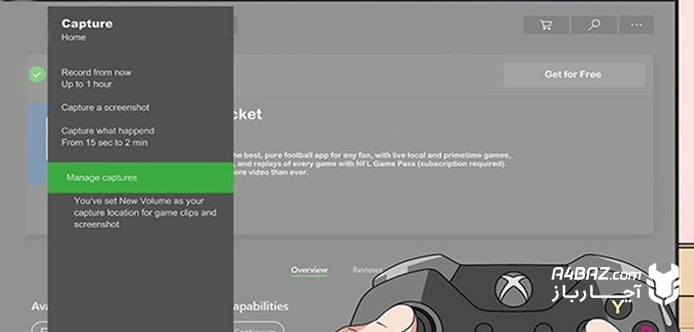
دسترسی سریعتر به موارد دلخواه
یکی از ترفندهای ایکس باکس، دسترسی سریعتر به موارد دلخواه یا بهاصطلاح پین کردن بازیها و اپلیکیشنها است.
برای این کار باید اقدامات زیر را انجام دهید:
- وارد منوی Games & Apps شوید.
- بعد از انتخاب بازی یا اپلیکیشن مورد نظر خود، دکمهی Menu کنترلر را فشار دهید.
- از منوی نمایشدادهشده، گزینهی Pin را انتخاب کنید.
تعامل و صحبت با دستیار صوتی یا کورتانا
ایکس باکس امکانی دارد که شما میتوانید با دستیار صوتی کورتانا، تعامل داشته باشید و با آن صحبت کنید. برای این کار، ابتدا باید هدست یا کینکت را به کنسول ایکس باکس خود متصل کنید. درصورتیکه دستیار صوتی را فعال کنید، میتوانید برای باز کردن بازیها و اپلیکیشنها، گرفتن اسکرینشات، ضبط فیلم از بازی و جستجو در وب و … از این دستیار صوتی استفاده کنید.
پیگیری Achievement ها
برای پیگیری Achievement بازیها، ابتدا دکمهی ایکس باکس وسط کنترلر را فشار دهید. حالا برای مشاهده و پیگیری میزان پیشرفت، گزینه Achievements را انتخاب کنید. همچنین شما میتوانید در این قسمت، قابلیت Achievement Tracker را فعال کنید. در صورت فعالکردنAchievement Tracker شما اجازه دارید که در حین انجام بازی هم از میزان پیشرفت برای بهدستآوردن یک Achievement یا دستاورد خاص، باخبر شوید.
آنلاین شدن و بازیکردن مخفیانه
یکی از ترفندهای خفن ایکس باکس، امکان آنلاین شدن مخفیانه است. اگر نمیخواهید کسی از آنلاین شدن شما در حین بازی باخبر شود، میتوانید روی دکمهی ایکس باکس ضربه بزنید و از منو، بخش My Profile را بازکرده و گزینهی Appear Offline را انتخاب کنید.
شخصیسازی پسزمینهی محیط ایکس باکس
برای شخصیسازی پسزمینهی محیط ایکس باکس، مسیر زیر را دنبال کنید:
- به منوی Settingsوارد شوید.
- سپس به شاخهی All Settings > Personalization > Color & Background بروید.
- حالا با انتخاب گزینهMy Background میتوانید تم و پسزمینه دلخواه خودتان را انتخاب کنید.
- در بخش My Background میتوانید از اسکرینشاتها یا تصاویر بازشدهی مربوط به Achievementها هم استفاده کنید و یا از فلش مموری USB عکس مورد نظر خود را به ایکس باکس منتقل کنید.
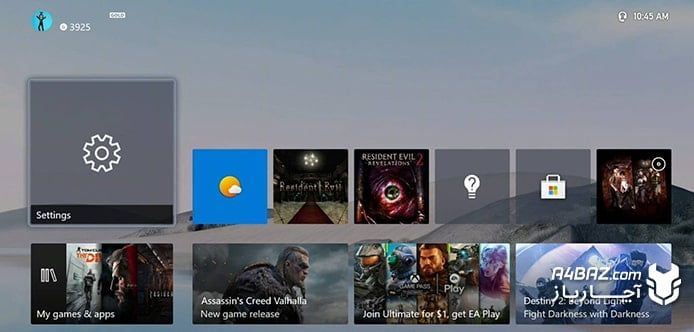
شخصیسازی آواتار
آواتار نماد دیجیتالی کاربر محسوب میشود و شما میتوانید آن را تا حد امکان شخصیسازی کنید. برای این کار، در منو از مسیرGames & Apps ، اپلیکیشن Xbox Avatars را اجرا کنید. در این بخش، میتوانید تغییرات زیادی روی آواتار خود اعمال کنید. اگر به دنبال تغییرات بیشتر و جذابتری هستید، باید به فروشگاه آواتار مراجعه کنید. این هم یکی دیگر از ترفندهای ایکس باکس!
تغییر تصویر پروفایل
در ایکس باکس برای تغییر تصویر پروفایل، وارد منو شده و از مسیر My profile Customize Profile > گزینه Change Gamerpicرا انتخاب کنید و تصویر پروفایل خود را تغییر دهید. در این بخش، تعداد زیادی تصاویر آماده برای پروفایل قابل مشاهده است.
مشخصکردن دوستان مورد علاقه
برای اولویتبندی و مشخصکردن دوستان مورد علاقه باید وارد پروفایل دوستان خود شوید و بعد از زدن گزینه Change Friendship، وضعیت را به حالت Favorite تغییر دهید. بعد از این کار، هر زمان که دوستان فیوریتشدهی شما آنلاین شوند، باخبر خواهید شد و اسامی آنها همیشه در بالای لیست دوستان شما قرار خواهد گرفت.
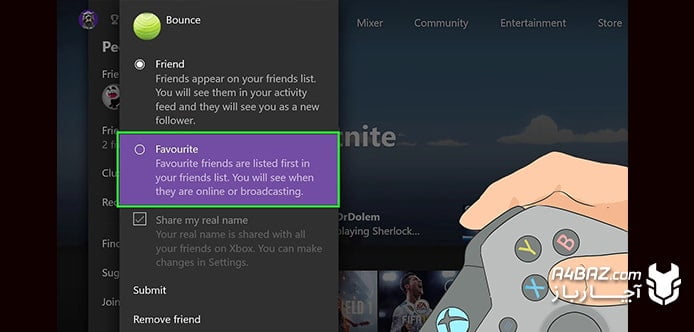
استفاده از game hubs
یکی از بخشهای جالب ایکس باکس وان، بخش game hubs آن است. کاربران میتوانند در این بخش، به تمام اطلاعات مرتبط با بازیهای مورد نظر خود دست پیدا کنند. برای استفاده از این قابلیت، ابتدا آیکون بازی مورد نظر خود را انتخاب کرده، سپس با فشردن دکمهی Menu در کنترلر، گزینهی Go to game hub را انتخاب کنید. با ورود به این بخش، علاوه بر مشاهدهی گروههای مرتبط با آن بازی، میتوانید دستاوردهایتان را با رکوردهای دوستانتان مقایسه کنید.
تغییر کارکرد دکمهها
در کنسول ایکس باکس نیز همانند پلی استیشن ۴، امکان تغییر کارکرد دکمههای کنترلر وجود دارد. برای این کار، وارد بخش Games & Apps منو شده و با اجرای اپلیکیشنXbox Accessories ، کنترلر موردنظر خود را انتخاب و کارکرد دکمهها را تغییر دهید. درصورتیکه از دستهی Elite Wireless Controller استفاده میکنید، میتوانید از این بخش، حساسیت استیکها (Sticks) و شدت ویبره را نیز تغییر دهید.
کاربران ایکس باکس برای تایپ در کنسول و خرید بازیها میتوانند از اپلیکیشن موبایلی ایکس باکس استفاده کنند.
افزایش حافظهی داخلی
یکی از ترفندهای خفن ایکس باکس افزایش ظرفیت حافظهی داخلی است. شما میتوانید با اتصال هاردهای اکسترنال به ایکس باکس، حافظهی کنسول خود را افزایش دهید. تمام هاردهای اکسترنالی که دارای ظرفیت ۲۵۶ گیگابایت به بالا هستند و پورت USB 3.0 را پشتیبانی میکنند، با این کنسول سازگار هستند. ایکس باکس وان از قابلیت استریم بازیها یا انتقال بازیها به کامپیوترهای شخصی، لپتاپها و تبلتهای مجهز به ویندوز ۱۰ پشتیبانی میکند. برای این منظور، باید برنامهی Windows Xbox را در گجت مورد نظر نصب کنید.
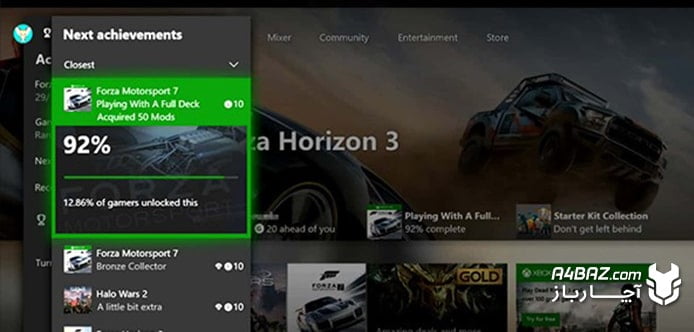
فعالکردن instant-on
اگر حالت instant-onرا فعال کنید، کنسول در عرض ۲ ثانیه روشن میشود و بهصورت خودکار، بهروزرسانیهای مربوط به بازیها و نرمافزارهای سیستم را انجام داده و آنها را دانلود میکند. برای فعالکردن instant-on، پس از وارد شده به منو، از مسیر Settings > Power & Startup > Power Mode & Startup گزینهی Instant-On را انتخاب کنید.
فعالکردن instant-on موجب افزایش مصرف برق میشود. اگر به دنبال صرفهجویی در مصرف برق هستید، گزینهی Energy Saving را هم انتخاب کنید.
اجرای بازیهای ایکس باکس ۳۶۰ در ایکس باکس وان
جالب است بدانید، ایکس باکس وان امکان پشتیبانی از بیش از ۳۰۰ عنوان بازی ایکس باکس ۳۶۰ را دارد. برای اجرای این بازیها در ایکس باکس وان، فقط کافیست دیسک اصل هر بازی را وارد کنسول کنید. کنسول ایکس باکس وان، فقط به بررسی دیسک و محتوای آن میپردازد و محتوای اصلی بازی از سرورهای مایکروسافت دانلود شده و از طریق هارد درایو کنسول شما اجرا میشود.
درصورتیکه در اکانت خودتان، نسخهی دیجیتالی بازیهای سازگار را دارید، میتوانید به بخشGames & Apps وارد شده و با انتخاب Ready to Install، بازیها را دانلود و نصب کنید.
پخش موسیقی در پسزمینه
اگر علاقه دارید در هنگام اجرای بازیها، آهنگهای خاصی را گوش کنید، میتوانید از این امکان، بهعنوان یکی از ترفندهای ایکس باکس، بهره ببرید. برای این کار، ابتدا یکی از اپلیکیشنهای مربوط به این قابلیت، مانند؛ Groove، Pandora یا iHeartRadio را اجرا کرده و آهنگهای مورد علاقهی خود را انتخاب کنید. پس از آن، وارد بازی مورد نظر خود شوید. حالا در حین انجام بازی، آهنگهای انتخاب شدهی شما، در پسزمینهی بازی پخش میشوند.
استفاده از اپلیکیشن موبایل ایکس باکس
اپلیکیشن تلفن همراه ایکس باکس یک اپلیکیشن بسیار مفید و کاربردی محسوب میشود که در پلتفرمهای اندروید و iOS بهصورت رایگان عرضه شده است. از جمله قابلیتها و امکانات این اپلیکیشن، میتوان به امکان ارسال پیام به دوستان، مشاهدهی دستاوردها در بازیها و استفاده از اپ بهعنوان ریموت کنترل کنسول اشاره کرد. کاربران ایکس باکس، همچنین برای تایپ در کنسول و خرید بازیها هم میتوانند از این اپلیکیشن استفاده کنند.